Wie man Spotify-Musik auf der Samsung Galaxy Watch abspielt
Im Vergleich zur Gear S3 hat die Galaxy Watch eine längere Akkulaufzeit und ist dank zusätzlicher Sensoren und einer überarbeiteten Samsung Health-App stärker auf Fitness ausgerichtet. Die Galaxy Watch ist auch eine bessere Wahl für Musik - sei es beim morgendlichen Pendeln oder beim täglichen Training. Stellen Sie sicher, dass Ihre Samsung Smartwatch mit Ihrem kompatiblen Smartphone gekoppelt ist und Sie die Mediendatei von Ihrem Smartphone direkt auf die Uhr übertragen haben.
Option 1 Lokale Musik auf der Galaxy Watch abspielen
Übertragen Sie Musik von Ihrem Smartphone auf Ihre Galaxy Watch
1. Öffnen Sie die Galaxy Wearables App
2. Tippen Sie auf Einstellungen und wählen Sie Inhalte zu Ihrer Uhr hinzufügen
3. Wählen Sie Tracks hinzufügen
4. Wählen Sie Ihre bevorzugten Titel und tippen Sie auf Fertig
5. Öffnen Sie die Musik-App auf Ihrer Galaxy Watch Active und suchen Sie Ihre kürzlich hinzugefügte Musikdatei.
Auf Gear S3, Sport und Galaxy Watch Geräten:
1. Drücken Sie die Home-Taste, um den Apps-Bildschirm aufzurufen.
2. Öffnen Sie die Musik-App
3. Tippen Sie auf die
4. Drücken Sie .
Option 2 Streamen Sie Musik über Ihr Spotify Premium-Konto
Laden Sie einfach die Spotify-App auf Ihre Galaxy Watch herunter. Sie erhalten die Möglichkeit, auf zuletzt gespielte Musik, Wiedergabelisten und die Top-Charts zuzugreifen. Natürlich können Sie auch einen Blick auf Ihre eigene Bibliothek werfen, die Ihre eigenen Wiedergabelisten enthält. Wenn Sie ein Spotify-Premium-Abonnement haben, können Sie Spotify-Wiedergabelisten direkt auf Ihre Uhr herunterladen.
Haben Sie Spotify noch nicht auf Ihre Galaxy Watch heruntergeladen? Unter Herunterladen von Galaxy-Apps auf ein Wearable finden Sie eine Schritt-für-Schritt-Anleitung.
1. Stellen Sie sicher, dass Sie eine Internetverbindung haben.
2. Tippen Sie auf die Spotify-App
3. Melden Sie sich bei Ihrem Spotify Premium-Konto an.
4. Wählen Sie Durchsuchen
5. Tippen Sie auf Charts
6. Tippen Sie auf Ihre gewünschte Playlist
7. Schalten Sie den Kippschalter ein, um die Wiedergabeliste herunterzuladen
8. Wenn die Wiedergabeliste vollständig heruntergeladen wurde, durchsuchen Sie Ihre Kürzlich abgespielten Titel oder Meine Musik, um Ihre Offline-Wiedergabelisten anzuhören.
Option 3 Was tun, wenn Sie kein Spotify Premium haben?
Wenn Sie kein Spotify Premium haben, können Sie trotzdem Spotify-Musik auf der Galaxy Watch abspielen. Der Unterschied ist die Klangqualität und Sie können keine Musik herunterladen, um sie offline zu hören. Hier zeigen wir Ihnen jedoch, wie Sie Spotify-Songs offline ohne Premium genießen können. Sie brauchen nur einen Spotify-Musik-Downloader , um Spotify-Musik als mp3 herunterzuladen und dann auf die Galaxy Watch zu übertragen, wie bei Option 1.
Folgen Sie den folgenden Schritten, um Spotify-Musik herunterzuladen und auf Ihrem Mac/Windows zu speichern.
Schritt 1 Starten Sie Ondesoft Spotify Converter
Laden Sie Ondesoft Spotify Converter herunter und installieren Sie es auf Ihrem Mac oder Windows. Bevor Sie es ausführen, stellen Sie bitte sicher, dass Sie das neueste Spotify auf Ihrem Computer installiert haben. Dann starten Sie Ondesoft Spotify Converter, Spotify wird automatisch gestartet.

Schritt 2 Hinzufügen von Spotify-Liedern
Suchen Sie die Lieder, die Sie herunterladen möchten, und ziehen Sie dann das Lied, das Album oder die Wiedergabeliste auf die Hauptschnittstelle von Ondesoft Spotify Converter. Oder Sie können auf die Schaltfläche "Dateien hinzufügen" klicken, die URL des Songs kopieren und in das Suchfeld unten im Programm einfügen. Klicken Sie auf die Schaltfläche "Hinzufügen", dann werden die Lieder zur Konvertierungsliste hinzugefügt.

Alle Titel in der Wiedergabeliste oder in den Alben werden standardmäßig markiert. Sie können die Titel, die Sie nicht konvertieren möchten, abwählen. Klicken Sie dann auf Hinzufügen, um alle markierten Titel zu importieren.
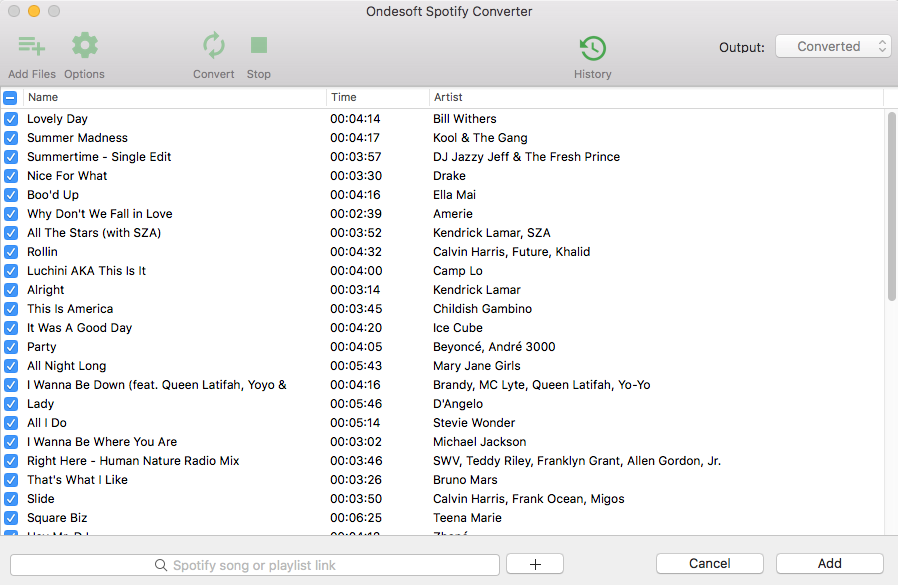
3. Wählen Sie die Ausgabeeinstellungen (optional)
Klicken Sie auf die Schaltfläche "Optionen". In dem sich öffnenden kleinen Fenster finden Sie das Song-Artwork, den Titel, den Künstler, die Dauer und das Ausgabeformat. Das Standard-Downloadformat ist mp3. Es unterstützt auch das Herunterladen von Spotify-Musik als M4A, WAV, FLAC. Sie können auch die Bitrate und Samplerate nach Ihren Wünschen ändern.

Schritt 4 Konvertierung starten
Klicken Sie auf die Schaltfläche "Konvertieren", um mit dem Herunterladen und Konvertieren von Songs zu beginnen. Warten Sie ein paar Minuten, Sie können alle konvertierten Lieder finden, indem Sie auf die Schaltfläche Verlauf klicken.

Nach der Konvertierung klicken Sie auf das untere Ordnersymbol, um die DRM-freien Spotify-Songs, Alben oder Wiedergabelisten im MP3-Format schnell zu finden. Sie können sie dann auf Ihre Galaxy Watch übertragen.

Video-Tutorial: Spotify in MP3 konvertieren mit Ondesoft Spotify Music Converter
Sidebar
Spotify Konverter
Verwandte Artikel
- Apple Music auf der Samsung Galaxy Watch abspielen
- Top 3 Spotify zu MP3 Konverter
- Top 5 Spotify-Wiedergabelisten-Downloader
- So fügen Sie Spotify-Musik zu iMovie hinzu
- So brennen Sie Spotify-Wiedergabelisten auf CD
- Apple Music zu MP3 Konverter
- Klingeltöne aus Spotify erstellen
- Top 5 Spotify-Musik-Downloader
- Download 2018 Top-Songs als MP3
- Abspielen von Spotify-Musik auf dem Garmin Forerunner 245 Music ohne Premium
- Kostenloser Download der meistgespielten Spotify-Songs als mp3
- 5 einfache Möglichkeiten, Spotify-Musik auf Samsung TV abzuspielen
- So konvertieren Sie Spotify in MP3 auf Android
Ondesoft Tipps
More >>- Kostenlose Spotify-Version auf Sonos
- Kostenlose Weihnachtslieder herunterladen
- 9 Dinge, die Sie über Spotify wissen sollten
- Spotify Premium kostenlos erhalten
- Spotify auf der Apple Watch abspielen
- Spotify in MP3 konvertieren
- Spotify in M4A konvertieren
- Spotify in WAV konvertieren
- Spotify in FLAC konvertieren
- Spotify-Wiedergabelisten auf iPod shuffle
- DRM-freie Musik von Spotify
- MP3-Musik von Spotify herunterladen
- Spotify Musik kostenlos herunterladen
- Spotify Musik ohne Premium herunterladen
- Herunterladen von Spotify-Songs auf eine externe Festplatte
- Spotify-Musik auf dem MP3-Player genießen
- Kostenlose Spotify-Premium-Testversion verlängern
- Kostenloser Spotify-Downloader
- Kostenloser Spotify-Recorder
- Spotify-Musik sichern
- Spotify im Auto abspielen
- Spotify auf dem HomePod abspielen
- Spotify++ iOS Download von AppValley
- Spotify++ iOS Download von TweakBox
- Spotify-Musik offline kostenlos anhören
- Spotify-Musik auf dem Sandisk MP3-Player anhören
- Spotify auf dem iPod anhören
- Wiedergabe von Spotify-Musik auf Amazon Echo
- Spotify-Musik auf der Apple Watch ohne iPhone abspielen
- Spotify-Musik auf der Apple Watch abspielen
- Spotify-Musik auf dem iPod Nano abspielen
- Wiedergeben von Spotify-Musik auf dem iPod Shuffle
- Wiedergeben von Spotify-Musik auf PS4
- Spotify-Musik auf Roku abspielen
- Wiedergeben von Spotify-Musik auf Sonos
- Spotify-Musik auf Google Home abspielen
- Titel von Spotify aufnehmen
- Spotify-Musik als MP3 aufnehmen
- Spotify-DRM entfernen
- Spotify-Musik als MP3 speichern
- Spotify-Musik als Klingelton
- Spotify Free VS Premium Vergleich
- Spotify Premium kostenlos erhalten - Kein Hack
- Spotify Musik-Downloader
- Spotify-Musikqualität
- Spotify Musik-Recorder
- Spotify Offline-Wiedergabe auf der Apple Watch
- Sptofy auf iPod Touch der 4. Generation
- Spotify Premium APK
- Spotify Premium Kostenlos
- Spotify Premium lädt keine Lieder herunter
- Spotify-Songs nicht verfügbar
- Spotify Studentenrabatt
- Lokale Musik mit Spotify synchronisieren
- Spotify Sync to iPod-Funktion ist nicht mehr verfügbar
- Spotify VS. Tidal Vergleich
- Kostenloser Spotify zu MP3 Konverter
- Spotify zu MP3 Konverter
- Spotify VS Apple Music Vergleich
- Spotify VS Soundcloud
- Spotify auf Apple TV übertragen
- Spotify auf Chromecast streamen
- Spotify mit Android synchronisieren
- Spotify-Visualisierer
- Spotify-Wiedergabelisten-Downloader
- iTunes-Filme auf dem Fernseher ansehen
- iTunes DRM-Entfernung
- Spotify auf Samsung TV abspielen
- Spotify-kompatibler MP3-Player
- DRM von Audible-Hörbüchern entfernen
- Audible in MP3 umwandeln
- Beste DRM Audio Konverter Überprüfung
- Apples FairPlay DRM: Alles, was Sie wissen müssen
- Top 8 Musik-Streaming-Dienste
- Werbung auf Spotify ohne Premium blockieren






